چگونه نویز پس زمینه صدا را با Audacity حذف کنیم ؟

راز ساخت ضبط های صوتی عالی این می باشد که شما باید در یک محیط صوتی خوب ضبط کنید ، از یک میکروفون مناسب استفاده کنید ، سطح ضبط را به درستی تنظیم کنید و میکروفن را در فاصله و زاویه مناسب تنظیم کنید. مطمئناً ، شما باید در مورد روش مناسب درست تحقیق کنید ، ولی هر ضبط صدایی ممکن است دارای برخی مشکلات باشد. حتی بهترین ضبط صدا نیز دارای نقص هایی است که باید ترمیم داده شوند. متداول ترین آنها نویز پس زمینه است. خوشبختانه حذف نویز در صدا در اکثر موارد با استفاده از ویرایشگر صوتی رایگان و منبع باز Audacity بسیار ساده است .
- همچنین یک دوره آموزشی جامع در این مورد مشاهده کنید : آموزش ویدیویی کامل Audacity (ساخت و ویرایش پادکست ها)
نحوه حذف نویز در پس زمینه یک صدا با Audacity
برای شروع ، مستقیماً با Audacity ضبط کنید یا یک فایل صوتی را وارد این برنامه کنید. در هر صورت ، وقتی صوتی در Audacity بارگیری می شود ، باید چیزی شبیه به تصویر زیر را ببینید.

اکنون ، در جدول زمانی ، بخشی از صدای پس زمینه را انتخاب کنید.

اکنون روی “Effect” و سپس “Noise Reduction” کلیک کنید.

اکنون این پنجره ظاهر می شود.

به سادگی روی “Get Noise Profile” کلیک کنید.
با این کار شما به پنجره اصلی باز خواهید گشت. اکنون کل ضبط را انتخاب کنید. سپس روی “Effect” و سپس “Noise Reduction” کلیک کنید.
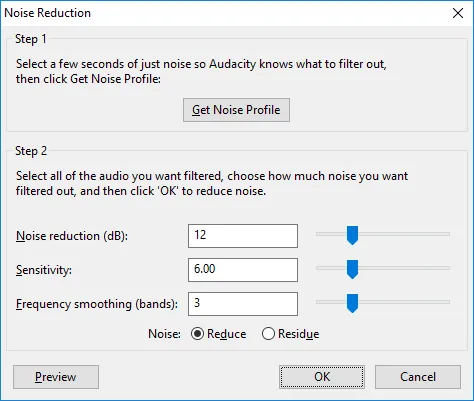
این بار ، به سادگی روی “OK” کلیک کنید. تنظیمات پیش فرض برای بیشتر ضبط ها مناسب است. اگر می خواهید همه چیز را خوب تنظیم کنید ، می توانید با استفاده از دکمه preview ببینید که هر تنظیم چگونه روی صدای شما تأثیر می گذارد.
- توصیه می شود : آموزش حذف نویز صدا با نرم افزار adobe audition
اکنون ضبط شما باید بسیار تمیزتر به نظر برسد. اگر مصنوعاتی مانند پاپ یا صدی ناخواسته در پس زمینه دارید ، بهتر است آنها را با انتخاب آن قسمت از ضبط و استفاده از میانبر Ctrl + I حذف کنید تا با سکوت جایگزین شود. اکنون ضبط شما باید بسیار حرفه ای تر به نظر برسد!











دیدگاه ها